Hoe stel ik de layout van een nieuwsbrief op?
In deze handleiding leggen we stap voor stap uit hoe je de layout van je nieuwsbrief bepaalt, secties en modules toevoegt en aanpast, en hoe je tekst, afbeeldingen en knoppen toevoegt.
Let op: zorg eerst dat je een nieuwsbrief hebt aangemaakt. Heb je dit nog niet gedaan? Maak eerst een nieuwe nieuwsbrief aan.
Stap 1: Open je nieuwsbrief
Klik op de titel van je nieuwsbrief, voeg een stap toe en klik vervolgens op het pen-icoontje ✏️. Zo opent de e-maileditor.

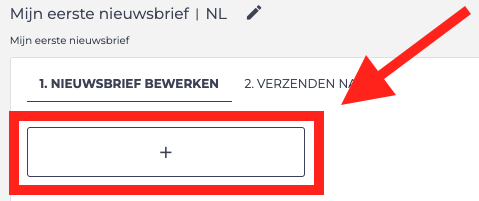

De e-maileditor
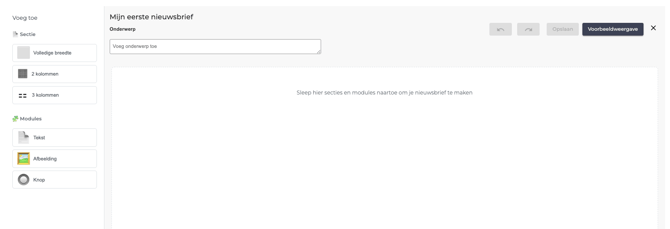
Stap 2: Secties en modules
In de e-maileditor werk je met secties en modules:
-
Secties: de bouwblokken van je nieuwsbrief. Je kan kiezen uit:
-
volledige breedte
-
twee kolommen
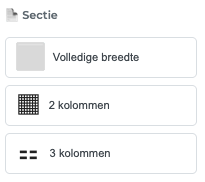
-
-
Modules: plaats je altijd binnen een sectie. Hier voeg je de inhoud toe, bijvoorbeeld:
-
tekst
-
afbeeldingen
-
knoppen
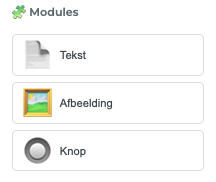
-
Tip: gebruik drag-and-drop om secties en modules te (ver)plaatsen. Plaats altijd eerst een sectie, zodat je daar je modules in kan slepen.
Stap 3: Secties aanpassen
Je kan een sectie verder aanpassen:
-
Achtergrondkleur instellen
-
Werk je met een huisstijl en standaardkleuren in Hex (bijv. #FF0000)? Gebruik een Hex-to-RGB converter om dit geschikt te maken voor Salvus: Een voorbeeld vind je hier.
-
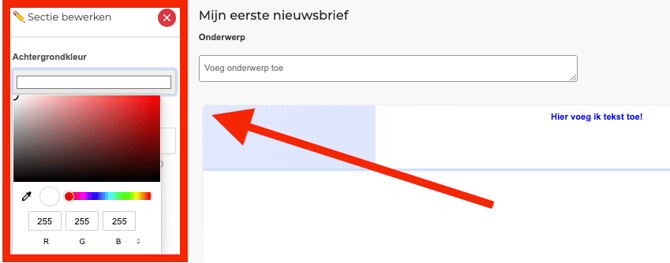
-
Modules verticaal uitlijnen
-
Wil je bijvoorbeeld een knop in het midden van de sectie plaatsen in plaats van bovenaan? Dit kan met verticale uitlijning.
-
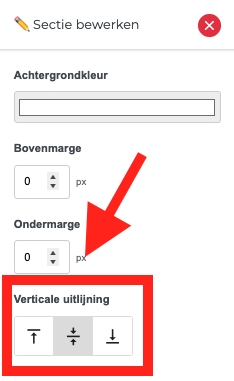
Stap 4: Modules aanpassen
Er zijn drie soorten modules:
-
Tekst
-
Pas de tekst aan in het tekstvak links
-
Je kan tekst vet maken, kleuren aanpassen, lettergrootte wijzigen en uitlijnen
-
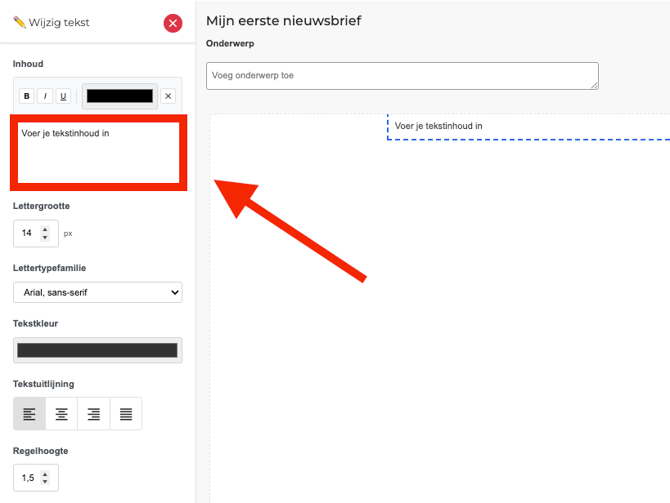
-
Afbeeldingen
-
Upload afbeeldingen en pas de grootte aan
-
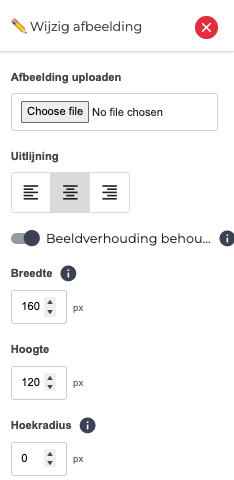
-
Knoppen (Call to Action)
-
Voeg knoppen toe om patiënten naar een specifieke actie te leiden, zoals een afsprakenlink
-
Vergeet niet een URL toe te voegen aan de knop
-
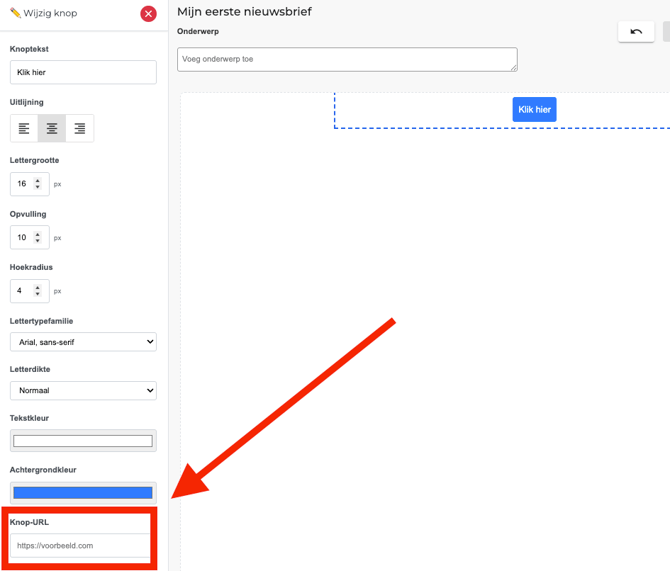
Klaar om te verzenden?
Voeg vervolgens een onderwerp toe voor je nieuwsbrief. Bekijk daarna eerst de voorbeeldweergave om te zien hoe de e-mail in de mailbox van je patiënt zal verschijnen. Zo weet je zeker dat alles correct en netjes opgemaakt is voordat je de nieuwsbrief verzendt.
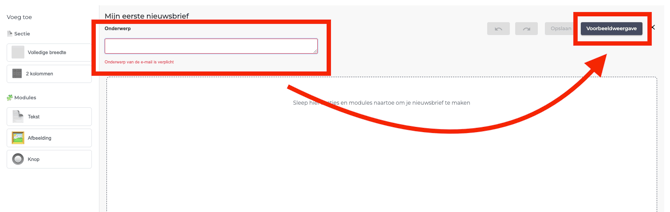
Proficiat! Je hebt je nieuwsbrief opgesteld. Het enige wat nu nog rest, is deze verzenden. Wil je weten hoe dat werkt? Raadpleeg dan onze gebruikersgids: Nieuwsbrief verzenden.
